iPod NanoとiPod ShuffleでApple Musicの曲を再生
Appleは2015年にApple Musicというストリーミング音楽配信サービスの提供を開始しました。公式リリース前は、多くのiPodユーザーは、iPodを使用してiTunes Storeから購入した曲を楽しんでいたので、iPod NanoとiPod ShuffleでApple Musicの曲を楽しむことができたと考えていました。しかし、残念なことに、多くのユーザーは、ダウンロードしたApple Musicの曲をiTunes経由でiPod NanoとiPod Shuffleに転送できないことに気づきました。転送すると、「AppleMusicの曲をiPodにコピーできません」というエラーメッセージが表示されるだけでした。
しかし、Apple Musicがリリースされてから7年が経ちましたが、「iPod NanoでApple Musicの曲を再生できますか?」、「iPod ShuffleでAppleMusicを楽しむ方法はありますか?」、「Apple Musicの曲をiPodにコピーしたいのですが、どうすればよいですか?」など、さまざまなフォーラムまたはQ & Aウェブサイトで見えます。これらの質問は、iPod NanoおよびiPod ShuffleでApple Musicの曲を楽しむことが常に求められていることを示しています。ただし、Appleには独自の考慮事項があり、2017年にiPod NanoとiPod Shuffleを廃止したため、iPodのApple Musicサポートに対するすべてのユーザーの期待が打ち砕かれました。
音楽再生の場合、iPod NanoまたはiPod Shuffleには、iPhone、iPad、またはその他のスマートデバイスに比べていくつかの利点があります。そのため、多くのiPodユーザーは別の方法を見つけたいと考えています。一般的に、ユーザーはiPod TouchまたはApple Musicをサポートするその他のMP3プレーヤーを購入するか、代わりにiTunes Storeから曲を購入するか、Apple Musicの曲をMP3/M4Aに変換することで、iPodでApple Musicの曲を楽しむことができます。

Apple MusicをMP3/M4Aに変換することは、iPodでApple Musicを楽しむためのコストパフォーマンスの最良の方法です。新しいデバイスを購入する必要がなく、サブスクリプションをキャンセルした後も出力ファイルを保持して、さまざまな個人的な目的に使用することができます。Apple Musicの曲をiPod Nano/Shuffleで再生可能のMP3/M4Aに変換するのは、AudGeek Apple Music変換ソフトを使えば簡単です。
- パート1. iPod Nano/Shuffleで再生可能の音声形式とiPodのApple Musicの対応状況
- パート2. Apple Musicの曲をiPod Nano/Shuffleで再生するための三つの方法
- パート3. AudGeek Apple Music変換ソフト:iPod Nano/ShuffleでApple Musicの曲を再生する解決策
- パート4. AudGeek Apple Music変換ソフトを使って、Apple Musicの曲をiPodで再生可能のMP3/M4Aに変換
- パート5. iTunes或いはFinderで変換されたApple Musicの曲をiPod Nano/Shuffleに転送
パート1. iPod Nano/Shuffleで再生可能の音声形式とiPodのApple Musicの対応状況
Appleが開発したポータブルMP3プレーヤーとしてのiPod NanoとiPod Shuffleは、2017年にAppleによって生産停止されました。しかし、iPodを使用して日常生活で音楽を聴くことを愛するiPod愛好家はまだたくさんいます。iPod NanoとiPod Shuffleはどちらも軽量で持ち運びが簡単で、ランニング、ジョギング、その他のエクササイズに非常に便利です。
iPod NanoおよびiPod Shuffleは、MP3、AAC(M4A)、WAV、AIFF形式の暗号化なしのオーディオファイル、およびiTunesストアから購入した曲を再生できます。iTunesストアから購入した曲の形式は、2009年3月の前後で異なりました。それ以前は、Appleはファイル拡張子*.m4pの保護されたAAC形式で曲を販売していました。その後、Appleは*.m4pの代わりに*.m4aファイル拡張子に切り替えて、保護されていないAAC形式を使用しました。ユーザーは*.m4aファイルをダウンロードして、ダウンロードした*.m4pファイルを置き換えることができます。これらの*.m4pファイルはiPod NanoおよびiPod Shuffleに転送して、制限なく楽しむことができます。今、WindowsとmacOSの両方でiTunesメディアフォルダにダウンロードされたApple Musicの曲のファイル形式を確認すると、*.m4pファイル拡張子が再度使用されていることがわかります。
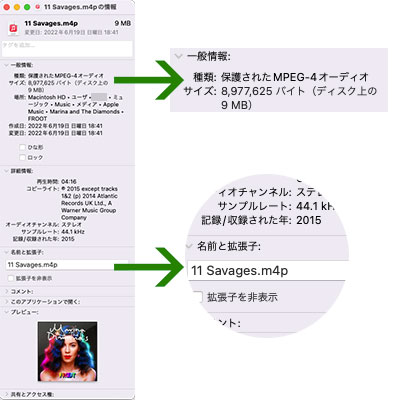
多くのApple MusicユーザーはiTunes・ミュージックアプリにたくさんのApple Musicの曲をダウンロードしました。Apple Musicの曲と以前に購入したiTunesストアの曲は同じファイル拡張子を共有しているため、iPod NanoまたはiPod Shuffleに曲を転送しようとする場合があります。ただし、Apple Musicの曲をiPod NanoまたはiPod Shuffleに転送しようとすると、「Apple Musicの曲をiPodにコピーできない」というエラーメッセージだけが表示されます。また、iPod NanoとiPod ShuffleはiOSデバイスではなく、Apple Musicのアプリのインストールも不可能です。
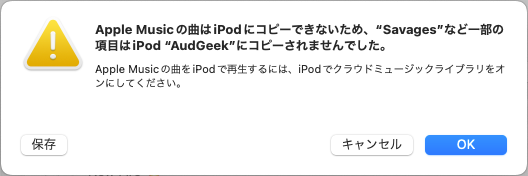
Apple Musicはサブスクリプションベースの音楽サービスであり、デジタル音楽の購入やダウンロードとは異なります。Apple Musicでは何百万もの曲を楽しむことができますが、それらはサブスクリプション期間内および一部の認定されたスマートデバイスでのみ再生できます。iTunesストアから購入した曲は個人所有のものであり、iPod Nano、iPod Shuffle、その他のMP3プレーヤーを含むすべてのデバイスで制限なく再生できます。Apple Musicの曲をiPod NanoまたはiPod Shuffleで直接再生することはできませんが、いくつかのオプションがあります。下記の紹介から最適なオプションを選択しましょう。
パート2. Apple Musicの曲をiPod Nano/Shuffleで再生するための三つの方法
実際には、音楽再生デバイスを変更したり、音楽ソースを変更したり、Apple Music変換ツールを使用したりすれば、問題を解決できます。具体的にはiPod Touchの使用、iTunesストアから曲の購入、またはAudGeek Apple Music変換ソフトなどのプロのApple Musicコンバーターの使用です。
iPod Touchの使用
iPod Nano、iPod Shuffle、iPod Classicは、Apple Musicがサポートするデバイスのリストには含まれていませんが、iPod Touchは異なります。iPod Touchには、iOSシステム、比較的軽量なデザイン、WiFi接続のサポートが付属しています。Apple Musicサービスをサポートするには、iOSのバージョンが少なくともiOS8.4である必要があります。iPod Touch 4の最新のiOSバージョンは6.1.6しかないため、iPod Touch5以降が必要になります。Apple Musicのすべての新機能を楽しむには、最新のiPod Touch 7を使用することをお勧めします。ただし、最新のニュースによると、AppleはiPod Touchラインアップを生産停止することを決定しました。つまり、iPod Touch 7は最後の世代であり、iPod Touch 8はありません。

Apple Musicの曲をWiFi接続でiPod Touchにダウンロードして、オフラインで曲を楽しむことができます。ただし、iPod TouchはiPhoneよりもはるかに軽量ですが、それでもiPod NanoやiPod Shuffleよりもはるかに重いため、利便性が大幅に低下します。
iTunesストアから曲の購入
たぶん、多くのApple Musicユーザーが以前にこの方法を使用したことがあります。ただし、Apple Musicサービスと比較すると、iTunesストアから曲を購入すると支出が大幅に増加します。980円なら、購入できるのは数曲または一つのアルバムだけですが、同じ価格で、Apple Musicで1か月間何百万もの曲を楽しむことができます。
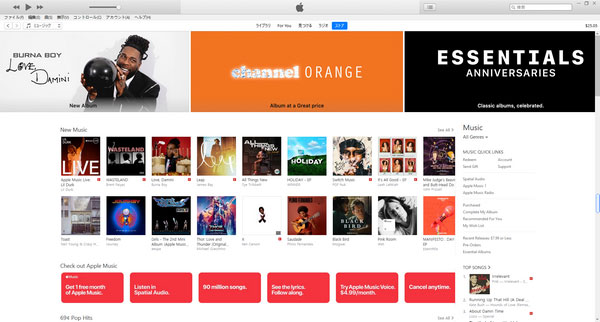
ただし、一部のユーザーは、一部の曲がApple Musicでのみ入手可能で、iTunesストアで入手できないことに気付きました。さらに、この傾向はますます悪化しています。また、macOSのミュージックアプリで、iTunesストアも隠され、サイドバーで表示されていないこともあります。様々な状況から見ると、Apple社はiTunesストアの代わりに、Apple Musicの使用を誘っています。
Apple Music変換ツール
Apple Musicの曲をMP3、M4A、またはWAVに変換できるプロのApple Music変換ツールがいくつかあります。このようなツールを使用すると、新しいiPod Touchを購入する必要もなく、iTunesストアから曲を購入する必要もなく、多額の費用を節約できます。Apple Musicの変換に、基本的に二つの方式があります。Apple Music WebプレーヤーまたはiTunes・ミュージックアプリのいずれかと連携して、バックグラウンドで再生しながら、録音して曲を保存します。もちろん、どの方法を利用しても、普通の録音ソフトと比べれば、はるかに便利です。わずかのクリックで、ID3タグを保持したまま、曲を一括変換できます。ここでは、それぞれ2つの方法を使用する2つの優れたApple Musicコンバーターを紹介します。
パート3. AudGeek Apple Music変換ソフト:iPod Nano/ShuffleでApple Musicの曲を再生する解決策
AudGeek Apple Music変換ソフトは、内蔵のApple Music Webプレーヤーと連携し、オーディオストリーミングを効率的にキャプチャするため、よりユーザーフレンドリーなインターフェイスとより高速な変換が付属しています。また、柔軟で便利なオプションと高品質の出力ファイルを提供します。iPod NanoとiPod ShuffleでApple Musicの曲を再生するのに最適なソリューションかもしれません。以下の素晴らしい機能をご確認ください。
 AudGeek Apple Music変換ソフト:Apple Musicの曲をMP3/M4Aに変換
AudGeek Apple Music変換ソフト:Apple Musicの曲をMP3/M4Aに変換
AudGeek Apple Music変換ソフトは、Apple Musicの曲を高品質のMP3、M4A、またはWAV形式に効率的に変換し、iPod NanoおよびiPod Shuffleに転送してオフラインで再生できます。
- 20倍高速でApple Musicの曲、アルバム、プレイリストをMP3/M4Aに変換。
- iTunes・ミュージックを使わず、内蔵のWebプレーヤーでApple Musicの曲をMP3/M4Aに変換。
- タイトル、アルバム、アーティスト、トラック番号、アートワークなどの情報を保持。
- ID3タグ、ハイフン、スペースなどの組み合わせで出力ファイル名をバッチで変更。
- 出力のMP3/M4Aファイルをアルバム、アーティストのフォルダに整理。
AudGeek Apple Music変換ソフトは無料体験版を提供しています。無料体験版をダウンロードしてインストールして、購入する前にまずソフトの機能のテストを強くお勧めします。無料体験版では、一度に3つのファイルしか変換できず、ファイルごとに3分しか変換できません。この製品に満足している場合は、ライセンスを購入して登録コードを取得し、制限を解除して、すべてのすばらしい機能を楽しむことができます。
パート4. AudGeek Apple Music変換ソフトを使って、Apple Musicの曲をiPodで再生可能のMP3/M4Aに変換
AudGeek Apple Music変換ソフトは、Apple Musicの曲を数回クリックするだけでiPod NanoおよびiPod Shuffleで再生可能なMP3/M4A/WAVに直接変換できます。iTunesやミュージックアプリを使用する必要もなく、Apple Musicの曲を事前にダウンロードする必要もありません。内蔵のWebプレーヤーを使用して変換しますから、安定したインターネット接続があればいいです。
ステップ1 AudGeek Apple Music変換ソフトでApple IDにサインイン
インストール後にAudGeek Apple Music変換ソフトを起動すると、内蔵のApple Music Webプレーヤーも起動されます。右上隅に「サインイン」ボタン、およびヒントメッセージが表示されます。「サインイン」ボタンをクリックして、Apple IDにサインインします。サインイン後、Webプレーヤーからサインアウトしない場合、次回のサインインは不要です。
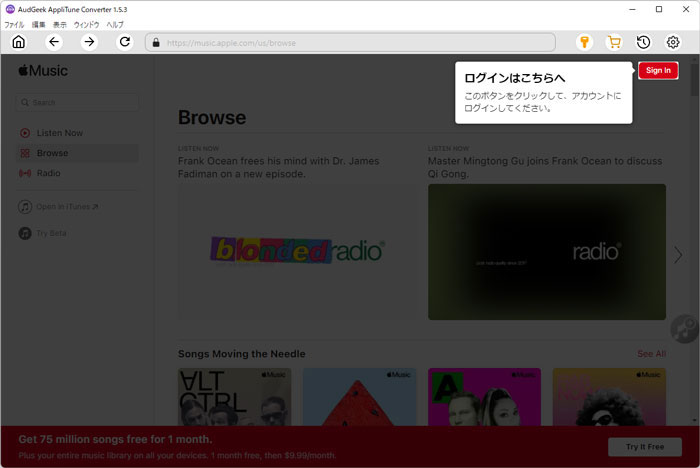
ステップ2 MP3/M4A出力形式を選択
右上隅にある歯車のアイコンをクリックして「設定」ダイアログを開き、出力形式を選択できます。デフォルトでは、AUTOオプション(M4A形式)が使用されます。iPod NanoとiPod ShuffleはMP3、M4A、WAV、AIFFを再生できますので、必要に応じてどちらかを選択すればいいです。ただし、WAVまたはAIFF形式はロスレスであり、容量が多すぎるため、iPod Nano/Shuffleがより多くの曲を格納できるように、MP3またはM4Aを選択することをお勧めします。
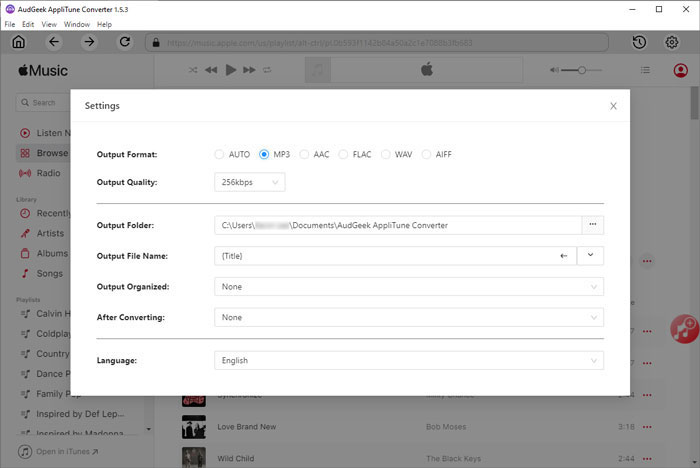
設定ダイアログで、必要に応じて、出力フォルダーを変更したり、出力ファイルの名前を変更したり、出力ファイルをフォルダーに整理する方法を選択したりすることもできます。また、変換後に出力ファイルの保存先を開きたい場合、「変換完了後」のリストで「出力フォルダーを開く」を選択すればいいです。
ステップ3 アルバム・プレイリストを変換リストに追加
内蔵のApple Music Webプレーヤーに戻り、お気に入りのアルバムまたはプレイリストの詳細ページを開き、右中央の「リストに追加」ボタンをクリックすると、アルバムまたはプレイリストのすべての曲が変換リストに追加されます。
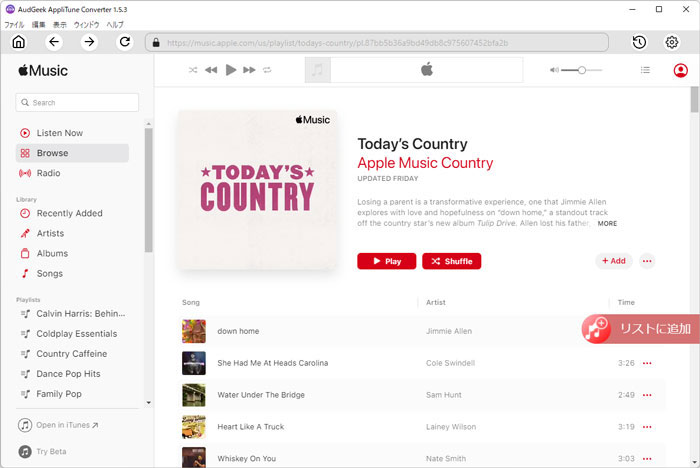
ステップ4 Apple Music変換を開始
デフォルトでは、追加されたすべての曲がチェックされ、タイトル、アーティスト、アルバム、長さ、アートワークなどの音楽情報は表示されます。変換したくない曲がある場合は、チェックを外せばいいです。曲を選択したら、「変換」ボタンをクリックすると、内蔵のApple Music Webプレーヤーから指定のMP3/M4A形式への変換は始まります。Apple Music変換は20倍速のため、数分待つだけで出力ファイルを入手できます。
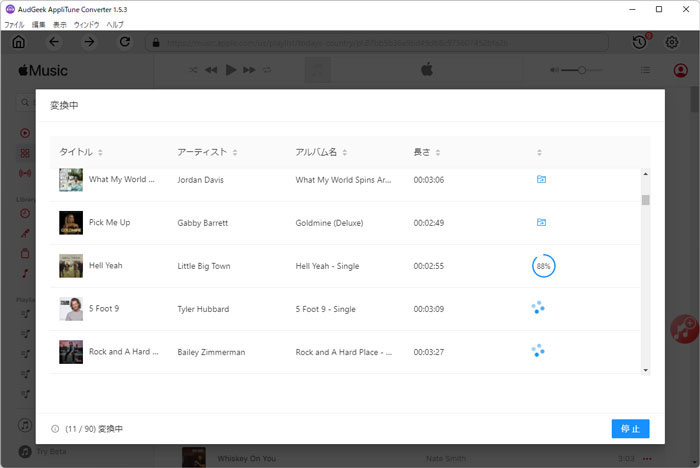
変換タスクが完了すると、出力フォルダを開き、出力ファイルをiTunesライブラリ・ミュージックアプリに追加し、USBケーブルを使って、iPodをPCに接続すれば、曲をiPodに転送できます。転送の手順は後で紹介します。その前に、iPod NanoおよびiPod ShuffleでApple Musicの曲を再生するのに役立つ別のApple Musicコンバーターの紹介をご覧ください。
パート5. iTunes或いはFinderで変換されたApple Musicの曲をiPod Nano/Shuffleに転送
Apple Musicの曲がMP3またはM4Aに変換されたら、オフラインで再生するために出力ファイルをiPod NanoまたはiPod Shuffleに転送する必要があります。曲を転送するには、WindowsおよびMojave 10.14.6までのmacOSでiTunesを使用するか、macOS Catalina 10.15以降でFinderを使用する必要があります。ただし、使用しているOSに関係なく、最初にiTunesまたはミュージックアプリの音楽ライブラリに曲を追加する必要があります。
Windowsや古いmacOSでiTunesを使って、曲を転送
ステップ1:iTunesを起動して、メニューの「ファイル」>「ファイルをライブラリに追加...」をクリックして、Apple Music変換ソフトの出力先を参照して、変換されたApple Musicの曲(MP3或いはM4Aファイル)を選択して、ライブラリに追加します。追加した曲は「最近追加した項目」のリストで見つけます。必要に応じて、プレイリストを作成して、追加した曲をプレイリストに追加します。
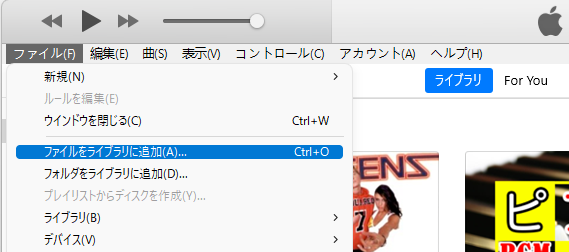
ステップ2:USBケーブルを使用してiPod Nano或いはiPod ShuffleをWindows PCに接続します。iTunesインターフェイスの左上にiPodアイコンが表示されます。iPodアイコンをクリックすると、iPodモデルの詳しい情報が表示されます。
ステップ3:iPodの下の「ミュージック」をクリックし、「ミュージックを同期」をオンにして、iTunesライブラリに追加したApple Musicから変換されたMP3/M4Aファイルまたは作成したプレイリストを選択します。その後、「適用」ボタンをクリックすると、MP3/M4Aの曲をiPod Nano/Shuffleに転送し始めます。
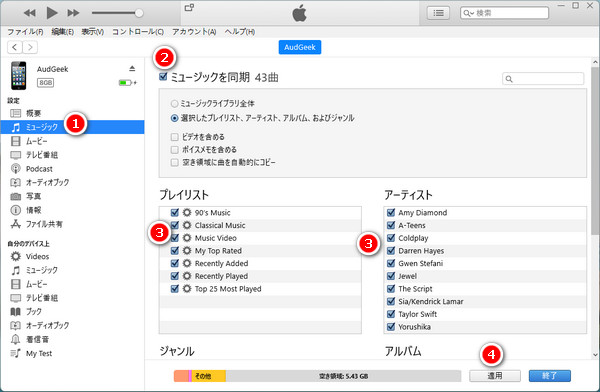
macOSでFinderを使って、曲を転送
ステップ1:Finderを使用する前に、変換されたApple Musicの曲をミュージックアプリに追加する必要があります。ミュージックアプリを起動し、メニューの「ファイル」>「読み込む」をクリックして、変換されたApple Musicの曲をミュージックアプリのライブラリに追加します。必要に応じて、プレイリストを作成して曲を追加できます。
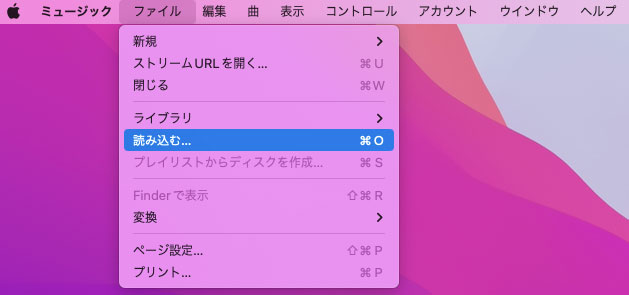
ステップ2:USBケーブルを使用して、iPod Nano或いはiPod ShuffleをMacに接続します。一部のMacモデルでは、事前にUSBアダプターを準備する必要があります。iPodを接続すると、その名前がFinderの左側のサイドバーに表示されます。
ステップ3:Finderを開き、左側のサイドバーに表示されているiPodをクリックすると、iPodモデルの詳細情報が表示されます。次に、「ミュージック」タブをクリックし、「ミュージックを同期」をオンにします。次に、音楽ライブラリ全体または選択したアーティスト、アルバム、ジャンル、プレイリストを同期することを選択できます。曲を選択したら、右下の「適用」ボタンをクリックすると、転送が開始します。これで、変換されたApple Musicの曲をiPod Nano/Shuffleに転送できます。
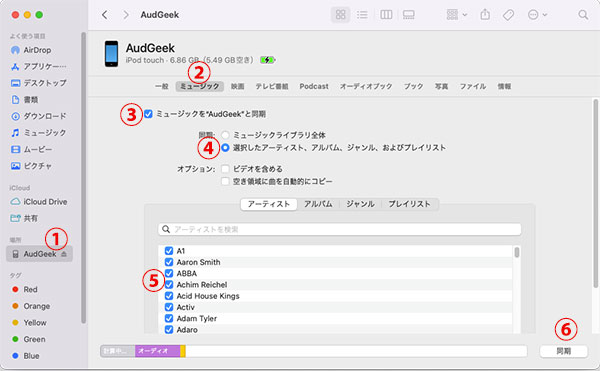
終わりに
Apple Musicが優れたストリーミング音楽配信サービスであることは間違いありませんが、Apple Musicの曲はiPod NanoまたはiPod Shuffleでは再生できないのは少し不合理なようです。たぶん、Appleは販売したiPodの数を忘れており、AppleはiPod NanoとiPod ShuffleでApple Musicの曲を再生するという大きな要求を単に無視しています。その問題を解決するに、サードパーティのソリューションが必要です。AudGeek Apple Music変換ソフトは、使いやすく高速なソリューションを提供します。
iPod Nano/ShuffleでApple Musicの曲を楽しみたい場合は、ぜひAudGeek Apple Music変換ソフトの無料体験版をダウンロードしてインストールして、体験しましょう。
